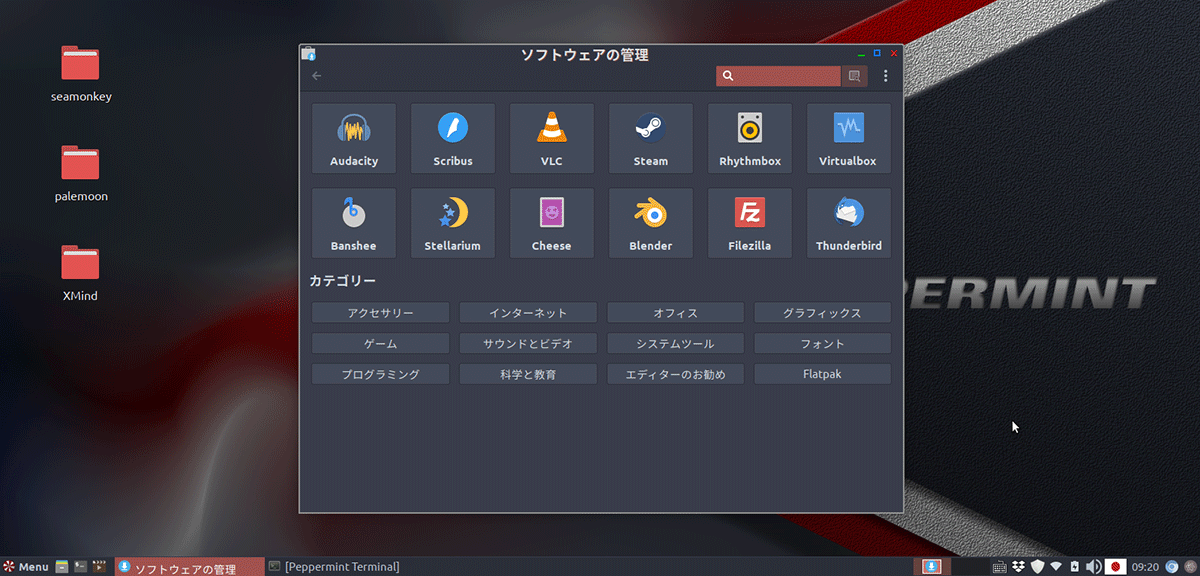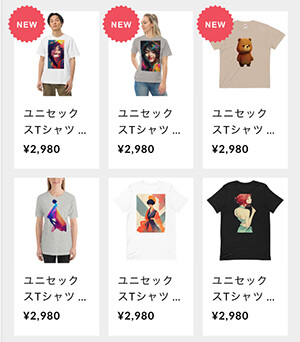「ハードディスクがいっぱいです。〜」って出るけど、どうしたもんかな
Macでこれが出始めると、とにかく何とかしなければならなくなります。大抵毎日スリープで終了し、再起動しないで何日も使っていたりすると、複数画面のブラウズでブラウザーのキャッシュが溜まり、こんなメッセージが出始めたりします。再起動し直せば、一時的には改善しますが、根本的にはまたしばらくして同じことになります。ハードディスク内のファイルを見直して、不要なファイルを削除する作業も手間がかかります。こんなとき一番手っ取り早くハードディスクを空けるには、外付けハードディスクを買って、そこにiTunesのライブラリーを移動する方法が楽だと思います。
iTunesのライブラリーデータは、接続しているiPhoneやiPadのデータが増えれば、それに連動して増えます。だからこのライブラリーが本体内のハードディスクにある限り、iPhoneやiPadのアプリや音楽を増やす毎に、今後もディスクの空き確保に悩まされることが予想されます。なのでこれを一気に解消したいと思いました。
Appleのサポート情報のiTunes ライブラリを外付けハードドライブにコピーしてバックアップするを最初は試したのですが、「ファイルを統合」でハードディスクに空きが無いため、ライブラリーの統合ができませんでした。そこでiTunesのライブラリのデータを外付けHDDに移動させる方法(Mac編)という記事を参考にさせてもらいました。注意として本体側のファイルを消すのは、iPhoneやiPadの同期が正しく取れることを何度か確認してから行った方が良いと思います。また外付けハードディスク側に、すべてのファイルが移行しているかも確認した方がいいでしょう。念のため消すファイル「ごみ箱」に入れた状態で、数日間使ってみて、問題が起きない事を確認してからファイルをごみ箱から消すと、問題が起き難いと思います。また外付けハードディスクが繋がっていない状態でiPhoneやiPodを同期すると、iPhoneやiPadから楽曲が消えるそうなので、これも注意が必要です。USB電源の外付けハードディスクであれば、本体と一緒に起動するので問題無いですが、別電源の外付けハードディスクの場合は、うっかり消えたまま同期しないように電源を工夫する必要があります。
スリープ時に外付けハードディスクの電源が入ったままで気になる人は、システム環境設定の「省エネルギー」から「可能な場合はハードディスクをスリープさせる」のチェックボックスを付けておけば良いでしょう。これで私の場合には20GB弱の空き容量を確保できました。当分エラーに悩まされずに済みそうです。
注記:上記は2013年の4月26日のブログ記事を書き直したものです。現在はiCloudを使って容量不足を回避する策もあります。上記の対応を行う場合には、あくまで自己責任で行ってください。